在开启vsftpd端口后发现用客户端工具能登陆,但无法浏览文件和新建文件.此时看了一下ftp的协议,发现ftp有主动模式和被动模式.在服务端开21端口是让客户端进来,并没有出去的端口,还在服务端开启出去的端口,最后还要添加ftp相应的模块,整个操作有点复杂,今天写下来对自己以后加深印像.
1.安装vsftpd软件
yum install vsftpd -y
2.开启匿名访问和被动模式端口
vim /etc/vsftpd/vsftpd.conf
anonymous_enable=YES --开启匿名用户访问
anon_upload_enable=YES --匿名用户名可以上传文件
anon_mkdir_write_enable=YES --匿名用户可以创建文件
anon_other_write_enable=YES --匿名用户可以重命名文件
pasv_enable=YES --开启被动模式
pasv_min_port=30000 --被动模式最小端口
pasv_max_port=31000 --被动模式最大端口
3.加载ftp模块
vim /etc/modprobe.d/vsftpd.conf
alias ip_conntrack ip_conntrack_ftp ip_nat_ftp --加载ftp模块
vim /etc/rc.local
/sbin/modprobe ip_conntract --开机加载模块
/sbin/modprobe ip_conntrack_ftp
/sbin/modprobe ip_nat_ftp
4.端口过滤
vim /etc/sysconfig/iptables
-A INPUT -p tcp -m multiport --dport 20,21 -m state --state NEW -j ACCEPT --开启20,21端口
-A INPUT -p tcp -m state --state NEW -m tcp --dport 21 -j ACCEPT --开启21主动端口
-A INPUT -p tcp --dport 30000:31000 -j ACCEPT --开启被动端口
5.登陆测试
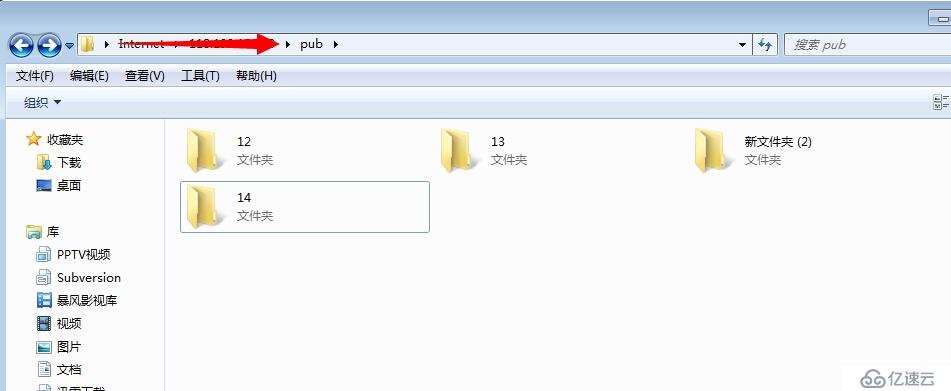
亿速云「云服务器」,即开即用、新一代英特尔至强铂金CPU、三副本存储NVMe SSD云盘,价格低至29元/月。点击查看>>
免责声明:本站发布的内容(图片、视频和文字)以原创、转载和分享为主,文章观点不代表本网站立场,如果涉及侵权请联系站长邮箱:is@yisu.com进行举报,并提供相关证据,一经查实,将立刻删除涉嫌侵权内容。